苹果平板如何操作电脑系统?需要哪些设置?
25
2024-12-11
随着时间的推移,电脑系统可能会变得缓慢、不稳定,甚至出现各种问题。此时,重装电脑系统是一个有效的解决方法。本文将为您介绍如何以自己重装电脑系统,让电脑重获新生。
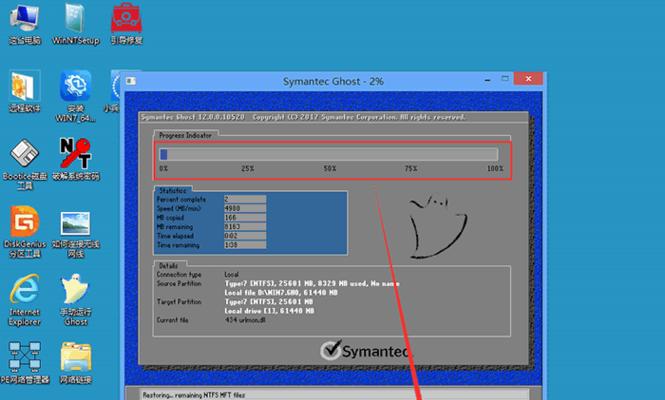
备份重要数据
在进行任何系统操作之前,首先要确保重要数据的备份。将个人文件、照片、视频和文档等保存到外部硬盘、云存储或其他安全的存储设备中。
准备操作所需软件和驱动程序
在开始重装电脑系统之前,需要准备好操作系统安装盘或USB安装驱动程序。还需下载电脑所需的驱动程序,例如显卡驱动、声卡驱动等。
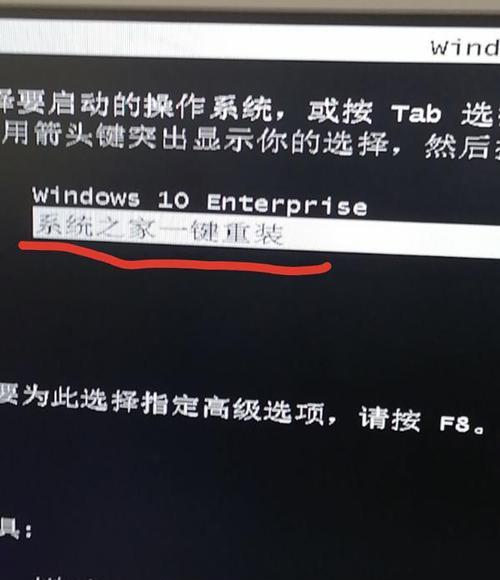
制作启动盘或安装U盘
根据您使用的操作系统类型(例如Windows或Mac),制作相应的启动盘或安装U盘。这将用于引导电脑进入重装系统的过程。
进入BIOS设置
重启电脑后,按下相应的按键(通常是Del、F2或F12)进入BIOS设置。在BIOS设置中,将启动选项调整为从制作好的启动盘或安装U盘启动。
选择系统安装方式
一般来说,系统安装分为全新安装和升级安装两种方式。全新安装将清空电脑上的所有数据,而升级安装会保留个人文件和一部分设置。
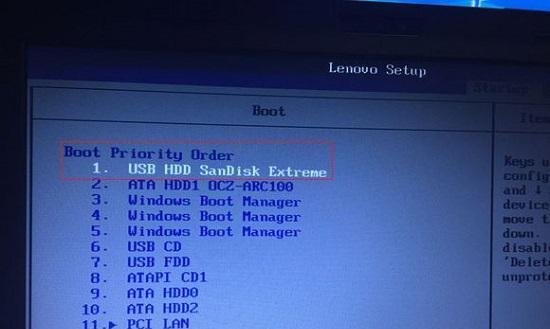
删除旧系统分区
如果选择全新安装方式,需要删除电脑上的旧系统分区。在安装界面中,选择磁盘管理工具,找到旧系统所在的分区,删除它。
创建新系统分区
在完成旧系统分区的删除后,创建一个新的系统分区。选择磁盘管理工具,在未分配的空间上右键点击,选择创建新的分区,并按照向导进行操作。
安装操作系统
选择已创建的系统分区,开始进行操作系统的安装。根据界面提示,选择语言、时区和键盘布局等选项。等待系统文件的复制和安装过程。
输入产品密钥
在安装过程中,系统会要求输入产品密钥。根据您所购买或获得的密钥,在相应位置输入,并继续进行安装。
安装驱动程序
系统安装完成后,进入系统桌面。此时,可能会发现一些硬件设备没有正常工作。这是因为需要安装相应的驱动程序。使用之前准备好的驱动程序进行安装。
安装必要软件
根据个人需求,选择并安装必要的软件。例如浏览器、办公软件、音视频播放器等。请注意,要从官方网站或可信来源下载并安装软件。
恢复备份的数据
在完成系统和驱动程序的安装后,将之前备份的重要数据恢复到电脑中。将数据从外部存储设备中复制到电脑的适当位置。
更新系统和软件
为了保持电脑的安全性和稳定性,及时更新系统和软件是非常重要的。定期检查系统更新和软件更新,确保系统始终处于最新状态。
优化电脑性能
重装完系统后,可以采取一些措施来优化电脑性能。例如清理垃圾文件、定期进行磁盘碎片整理、卸载不必要的软件等,以保持电脑的良好运行状态。
通过以上步骤,您可以轻松地以自己重装电脑系统,让电脑焕发新生。重装电脑系统可以解决许多问题,提高系统的稳定性和性能。记得备份重要数据,仔细选择安装方式,并在安装后及时更新系统和软件,以保持电脑的最佳状态。
版权声明:本文内容由互联网用户自发贡献,该文观点仅代表作者本人。本站仅提供信息存储空间服务,不拥有所有权,不承担相关法律责任。如发现本站有涉嫌抄袭侵权/违法违规的内容, 请发送邮件至 3561739510@qq.com 举报,一经查实,本站将立刻删除。